yang jelas blog ini bukan tentang politik. disini tempat berbagi ilmu pengetahuan, bertukar fikiran dan pengalaman
28 Juli 2008
Kumpulan Perintah Dasar Linux
cd .. atau cd ../ atau cd/.. == pindah ke direktori satu level di bawah
x lalu [tab] [tab] == berguna untuk mengetahui perintah apa saja yang tersedia yang berawalan huruf x
adduser == untuk menambahkan user baru
ls atau dir == untuk melihat isi suatu direktori
cat == untuk melihat isi dari suatu file text
mv x y == untuk memindahkan atau merename file x ke file y
cp x y == untuk mengkopi file x ke file y
rm x == untuk menghapus file x
mkdir x == untuk membuat direktori x
rmdir x == untuk menghapus direktori x
rm -r x == untuk menghapus direktori x beserta seluruh isinya
rm p == untuk menghapus paket tertentu
df atau df x == untuk mengetahui space kosong dalam device x
top == untuk mengetahui status memori (tekan q untuk quit)
man x == untuk mengetahui keterangan manual dari suatu perintah
less x == untuk melihat isi dari suatu file text
echo x == untuk mencetak isi dari suatu file x ke screen
mc == untuk menghidupkan Norton Commander dalam Linux (sangat berguna dan memudahkan bagi newbie)
mount == untuk menghidupkan suatu device spt cdrom
halt == untuk shutdown
reboot atau [ctl + alt + del] == untuk reboot
chmod == untuk mengubah permission suatu file
ls -l x == untuk melihat isi suatu direktori secara rinci
ln -s x y == untuk membuat link dari suatu file x ke file y
find x -name y -print == untuk menemukan file y, dengan mencari mulai dari direktori x dan tampilkan hasilnya pada layar
ps == untuk melihat seluruh proses yang sedang berjalan
kill x == untuk mematikan proses x (x adalah PID di dalam ps)
[alt] + F1 - F7 == untuk berpindah dari terminal 1 - 7 (ciri khas Linux)
lilo == untuk membuat boot disk
startx == untuk menjalankan X-Windows
[ctl] + [alt] + [backspace] == untuk keluar dari X-Windows jika terjadi trouble
[ctl] + [alt] + F1 - F6 == untuk pindah dari satu terminal ke terminal lain dalam X-Windows
xf86Config == untuk mengeset X (primitif) dalam text mode
Xconfigurator == sama seperti di atas
ada yang mau menambahkan silahkan isikan di comment ato lewat email.
Disconnect pengguna secara otomatis jika waktu akses sudah habis
Salah satu keistimewaan radius server adalah dapat menentukan waktu koneksi untuk pengguna, dimana seorang admin akan menentukan berapa lama seorang user dan group diberikan ijin untuk online melalui jaringan yang dikelola oleh admin. Sebagai contoh seorang admin akan membatasi seorang user dengan memberikannya hak akses selama 1 jam, jika setelah satu jam user tersebut akan secara otomatis terputus dari jaringan.
Berikut adalah langkah-langkah yang akan dilakukan oleh admin untuk melakukan disconnect berdasarkan waktu yang telah ditentukan
Edit file konfigurasi radius yang terdapat di "/etc/freeradius/radius.conf" kemudian tambahkan script berikut:
sqlcounter timelimit {
counter-name = Max-All-Session-Time
check-name = Max-All-Session
sqlmod-inst = sql
key = User-Name
reset = never
query = "SELECT SUM(AcctSessionTime) FROM radacct where UserName='%{%k}'"
}
Pada check-name diberikan nilai Max-All-Session, yang akan diterapkan juga pada tabel radcheck. Bisa saja menggunakan nama lain akan begitu juga pada tabel radchek sesaikan dengan nama entry pada check-name . pada query diatas radius server akan mendapatkan penjumlahan dari lamanya sesi yang terdapat pada tabel raddact. Kemudian akan di bandingkan dengan nilai dari Max-All-Session kemudian akan melakukan pemutusan apabila waktu yang terdapat pada check-name dan tabel radcheck sama.
Dari sript diatas server radius belum melakukan accounting. Maka untuk mengaktifkan accounting harus menambahkan module pada sessi authorize yang terdapat dalam file radius.conf
authorize {
preprocess
chap
mschap
suffix
eap
files
sql
pap
timelimit //ini yang ditambahkan
}
Selanjutnya lakukan restart untuk menerapkan perubahan pada system.
Untuk menentukan batasan waktu pada user maka pada table radcheck ditambahkan seperti berikut:
+–+———–+—————–+—+———-+
| id | UserName| Attribute | op | Value |
+–+———–+—————–+—+———-+
| 1 | user | User-Password | := | p45sw0rd |
| 2 | user | Max-All-Session | := | 3600 |
+–+———–+—————–+—+———-+
Dari tabel diatas terlihat bahwa pengguna dengan nama user mempunyai ijin akses selama 3600second atau sama dengan satu jam.
Membangun SMS Gateway dengan GNOKII & MySQL
KEUNTUNGAN SMS GATEWAY :
SMS Gateway merupakan pintu gerbang bagi penyebaran Informasi dengan menggunakan SMS. Anda dapat menyebarkan pesan ke ratusan nomor secara otomatis dan cepat yang langsung terhubung dengan database nomor-nomor ponsel saja tanpa harus mengetik ratusan nomor dan pesan di ponsel anda karena semua nomor akan diambil secara otomatis dari database tersebut.
Selain itu , dengan adanya SMS Gateway anda dapat mengustomisasi pesan-pesan yang ingin dikirim. Dengan menggunakan program tambahan yang dapat dibuat sendiri, pengirim pesan dapat lebih fleksibel dalam mengirim berita karena biasanya pesan yang ingin dikirim berbeda-beda untuk masing-masing penerimanya.
KEBUTUHAN SMS GATEWAY
Untuk kebutuhan SMS Gateway tidak terlalu belebihan dan juga fleksibel karena bias dibuat dengan PC maupun Notebook. Yang mutlak dibutuhkan adalah sebuah komputer, sebuah ponsel dengan kabel data (Kabel berantarmuka serial yang dapat menghubungi ponsel dengan PC) atau dapat munggunakan InfraRed dan piranti lunak sebagai SMS Gateway.
Untuk menggunakan InfraRed anda membutuhkan sebuah ponsel yang juga memiliki fasilitas tsb, tapi tidak dianjurkan untuk kebutuhan SMS gateway karena komunikasi dengan InfraRed tidak terlalu baik (jika tergeser gampang putus).
Disini penulis Menggunakan Linux sebagai Operating System, dimana linux merupakan system operasi terbuka yang popularitasnya semakin semakin menanjak untuk berbagai keperluan komputerisasi baik itu pengolahan database, internetworking atau keperluan lainnya system Linux diakui sangat handal, adapun Distro nya adalah Redhat Ver. 7.2. MySQL Ver. 3.23.52 Max sebagai Database Server dan GNOKII sebagai SMS Gateway.
SMS GATEWAY MENGGUNAKAN GNOKII
Proyek Gnokii ditujukan untuk pengembangan tools dan driver untuk MobileDevice Nokia yang menggunakan system Linux, FreeBSD dan *Nix Lainnya. Dengan gnokii kita bisa mengirim/menerima SMS, membuat panggilan, atau sekedar mengakses phonebook, dengan kata lain kita bisa menggunakan fasilitas-fasilitas yang dimiliki telepon seluler merek Nokia atau selular yang support AT langsung dari komputer, tapi tidak semua produk Nokia yang di support oleh gnokii.
Yang sudah coba oleh Preject gnokii sendiri dalam tabel berikut :
Nokia 3810 Series
+ 3110
+ 3810
+ 8110
+ 8110i
Nokia 6110 Series
+ 6190
+ 6150
+ 6130
+ 6110
+ 5110
+ 5130
+ 5190
+ 3310
+ 3210
+ 8210
+ 3330
Nokia 7110 Series
+ 7110
+ 6210
+ 6250
Nokia 6510 Series
+ 6510
+ 6310
+ 8310
Nokia 2110 Series
+ 2110
+ 2140
+ 6080
AT series
+ Nokia 6210/7110/8210/6310/6510
+ Motorola Timeport p7389i (L series)
+ Siemens S25/SL45i
Disini penulis menggunakan Seluler Nokia seri 8250 dengan kabel port serial, dengan Gnokii versi terakhir 0.4.2b (sampai saat artikel ini ditulis). Apabila anda ingin menggunakan koneksi dengan Infrared, maka anda harus mengaktifkan IrDa port di komputer anda. Anda dapat mencari informasi mengenai IrDA di situsnya http://www.irda.org.
Artikel Asli dari Imam Riadi's Blog
27 Juli 2008
Atheros 5007 di Ubuntu 8.04 Hardy Heron
Alhamdulillah setelah satu malem begadang utak-atik driver wireless Atheros 5007 akhirnya bisa konek juga, berkat kerja keras dan jasa om google akhirnya aku menemukan sebuah cara yang sangat ampuh. Aku berniat untuk membagi pengalaman ini pada temen-temen di dunia maya semoga bermanfaat jika menemukan permasalahan yang sama seperti ini.
Aku pak laptop acer aspire 5610 dengan chipset WLAN atheros 5007. Aku dah coba install pake driver madwifi dengan cara biasa ternya tidak berhasil sampai aku menemukan cara dibawah ini. Ayo kita mulai:
- Pertama-tama masuk ke SystemàAdministrationàHardaware Drivers kemudian nonaktivkan interface wireless lan dengan cara menghilangkan centang pada (Atheros Hardware Access Layer (Hal)).
- Setelah itu Restart Komputer.
- Aktifkan command line /terminal console kemudian ketikkan perintah sudo apt-get install build-essential
- Download driver madwifi melalui console dengan perintah wget http://snapshots.madwifi.org/special/madwifi-ng-r2756+ar5007.tar.gz
- Extract file yang telah di download dengan perintah tar xvfz madwifi-ng-r2756+ar5007.tar.gz
- Masuk ke dalam directory madwifi cd madwifi-ng-r2756+ar5007
- Ketikkan perintah make tunggu sampai selesai kemudian sudo make install
- Selanjutnya Ketikkan perintah sudo modprobe ath_pci
- Restart Komputer Sudo Reboot
- Selesai
Cara diatas berlaku untuk processor keluarga i386. Untuk AMD menyusul
Selamat Mencoba dan Good Luck.
Membuat Status YM di Blog
mungkin topik yang satu ini dah sangat bayak dibahas oleh blogger bahakan jika di googling maka akan ditemukan banyak sekali trik-trik untuk menampilkan status YM di blog ato halaman web, tapi tidak salahnya jika saya ulas sedikit saja hanya untuk menambah koleksi di mesin pencarian dan juga sebagai alternatif he he ... segitu saja basa-basinya. kita mulai.
sebenernya untuk menampilkan status YM ke blog sangat simple tinggal copy saja kode dibawah ini lalu paste pada editor HTML di blog kamu
ini kodenya:
<a href="ymsgr:sendIM?IDYahoo">
<img border=0 src="http://opi.yahoo.com/online?u=IDYahoo&m=g&t=1" /> </a>
ganti IDYahoo dengan text merah dengan ID yahoo kamu
t=1 adalah gambar status yang bisa kamu pakai, sekarang sudah tersedia 17 gambar yang bisa dipakai sebagai status YM. sebelumnya hanya bisa menggunakan 5 gambar status YM.
Berikut adalah daftar gambar status YM dari t-0 sampai t=16
Good Luck!!
sertifikasi mahir office
Ingin memiliki sertifikasi mahir ms office? tapi tidak punya waktu dan biaya untuk mendapatkannya? kini ada cara yang lebih mudah, silahkan kunjungi www.sertifikasioffice.com lalu daftarkan diri anda di web milik sebuah penerbitan majalah komputer tersebut.
Walau belum mendapatkan pengakuan resmi atas sertifikat mahir yang dikeluarkannya, tapi untuk sebuah terobosan baru langkat ini patut dipuji, sebelum anda mendapatkan sertifikat maka diwajibkan untuk mengikuti ujian secara online melalui internet. Anda diminta untuk mengerjakan 30 soal dalam waktu kurang dari satu jam, dan anda dinyatakan lulus jika mampu mengerjakannya dengan benar lebih dari 60% soal yang ditanyakan.
Saat ini situs tersebut baru menyediakan sertifikan untuk mahir excel dan kedepannya akan menyusul seluruh materi dalam microsoft office.
Salah satu kekurangan www.sertifikasioffice.com adalah kita hanya bisa menggunakan browser IE5 ke atas untuk mengerjakan soal-soal ujiannya, browser yang lain saat ini dutulis belum berjalan dengan baik.
Sumber http://litic.wordpress.com/2008/07/07/sertifikasi-mahir-office/#more-10
LAN Messenger


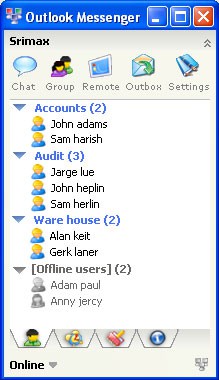
selamat mencoba GoodLuck.
Hotspot Controller Menggunakan Chillispot dan Freeradius
Goal
Goal Dari bahasan ini nantinya adalah membuat sebuah gateway yang akan memaksa pengguna untuk login via captive portal halaman web.
yang perlu disiapkan
Hardware
- komputer PC P3 or higher
- 2 NIC (network interface card)
- Wifi Acces Point. saya pake WRT54G
- Rokok dan kopi buat yang perokok
- semangat 45
Langkah langkah
